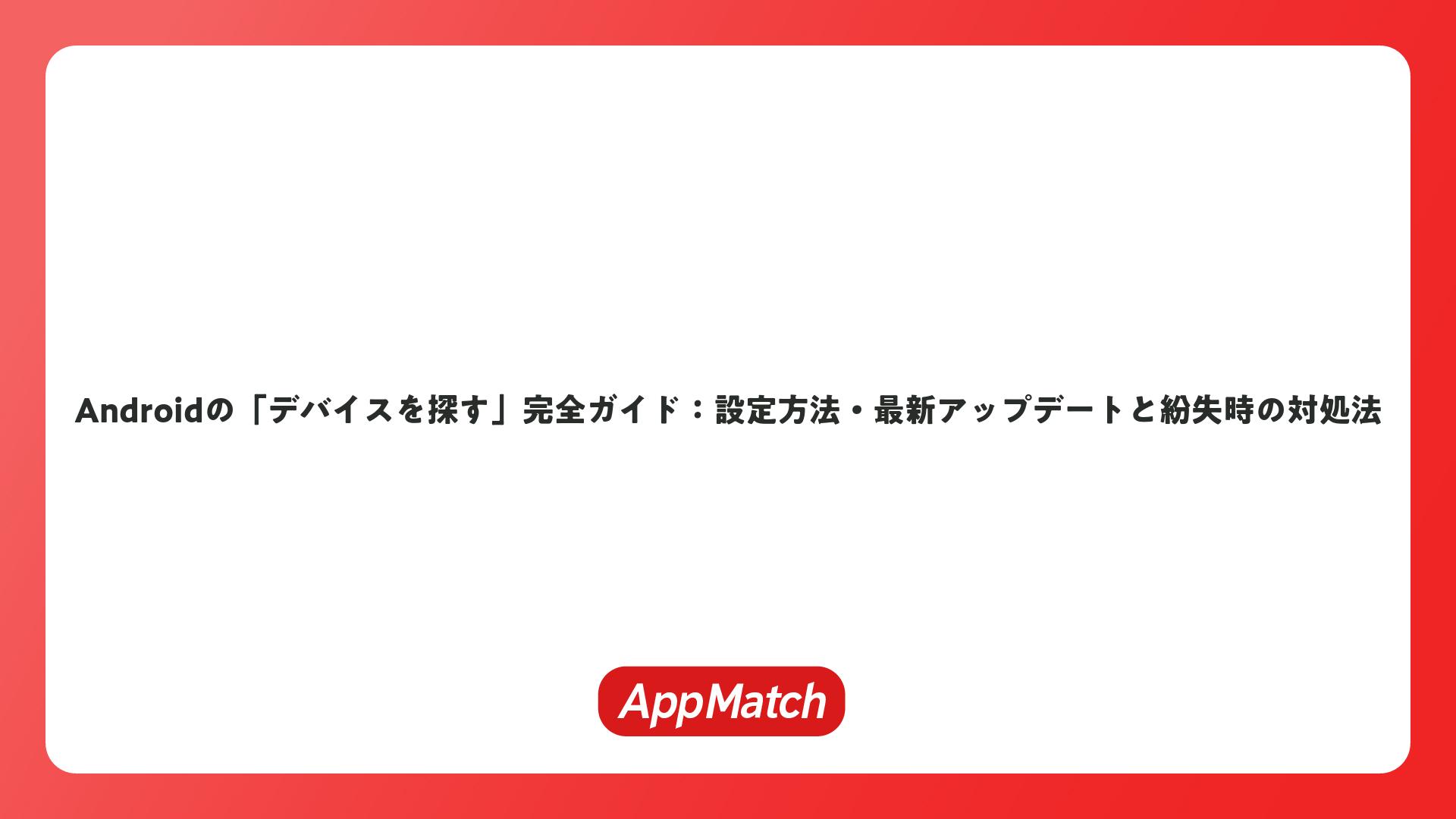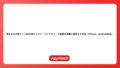スマートフォンは日常生活に欠かせない存在ですが、紛失や盗難のリスクも常にあります。特にAndroidスマホをなくした場合、どのようにして見つけ出せるのか不安になる方も多いでしょう。そこで役立つのが、Googleが提供する「デバイスを探す」機能です。本記事では、Androidの探すアプリの基本機能から最新アップデート、設定方法、活用術まで幅広く解説します。
Androidの「デバイスを探す」とは?
「デバイスを探す」は、Androidスマホやタブレットを紛失した際に、位置情報を使って端末の現在地を特定し、遠隔操作でスマホを探し出せるGoogle公式のサービスです。スマホの音を鳴らしたり、ロックをかけたり、データを消去したりすることも可能で、紛失時の被害を最小限に抑えられます。
主な機能は以下の通りです。
- GPSを利用したスマホの位置特定:地図上で端末の現在地を確認できます。
- 遠隔で音を鳴らす:スマホから大きな音を出して近くにある場合に発見しやすくします。
- スマホのロックとメッセージ表示:第三者に見られないようにロックし、画面に連絡先などのメッセージを表示可能です。
- データの遠隔消去:盗難などの際に個人情報の流出を防ぐため、スマホ内のデータを初期化できます。
「デバイスを探す」の最新アップデートと新機能
近年のアップデートにより、「デバイスを探す」はさらに便利になっています。特に注目すべき新機能は以下の通りです。
- オフライン状態のスマホも追跡可能に:電源がオフでも、Bluetoothなどを利用して位置情報を取得できるようになりました。
- 友人や家族と位置情報を共有:信頼できる人とスマホの位置を共有し、紛失時の発見を助けます。
- 近くにある端末を正確に探せる「Find nearby」機能:スマホの近くまで来た際に、音や振動でより正確に場所を特定できます。
- Google Nestとの連携:自宅内で紛失した場合、Google Nestデバイスと連携して距離を表示し、探す範囲を絞り込めます。
- Bluetoothタグ対応:Tileなどの物理タグと連携し、スマホ以外の持ち物も探せるようになりました。
「デバイスを探す」の設定方法
「デバイスを探す」を利用するには、事前に設定を有効にしておく必要があります。設定は以下の手順で行います。
- Googleアカウントにログイン:スマホにGoogleアカウントを登録していることが前提です。
- 「デバイスを探す」をオンにする:設定メニューの「セキュリティ」や「Google」項目から機能を有効化します。
- 位置情報サービスを有効にする:GPSやWi-Fiを使って正確な位置を取得できるようにします。
- Google Playでの表示をオンにする:端末の管理をGoogle Play経由で行うための設定です。
- 2段階認証プロセスのバックアップを有効にする:セキュリティ強化のため推奨されます。
多くのAndroid端末では、Googleアカウント登録時に自動的に「デバイスを探す」がオンになる場合もありますが、念のため設定を確認しておくと安心です。
「デバイスを探す」の使い方
スマホを紛失した際は、パソコンや別のスマホから以下の手順で探します。
- 「デバイスを探す」のウェブサイトにアクセス:Googleアカウントでログインします。
- 紛失した端末を選択:登録している端末一覧から探したいスマホを選びます。
- 地図上で位置を確認:スマホの現在地が表示されます。
- 必要に応じて遠隔操作:
- 音を鳴らす:スマホの近くにいる場合に便利です。
- ロックする:第三者の操作を防ぎます。
- メッセージを表示:見つけた人に連絡先を伝えられます。
- データを消去:情報漏えいを防止します。
「デバイスを探す」以外のAndroid探すアプリも紹介
Googleの「デバイスを探す」以外にも、Androidスマホの紛失対策に役立つアプリやサービスがあります。
- Tile:Bluetoothタグを使ってスマホや鍵などの持ち物を探せるアプリ。物理タグを持ち物に付けることで、スマホからタグの位置を確認したり、タグからスマホを鳴らしたりできます。
- Lookout:セキュリティ機能と紛失対策を兼ね備えたアプリ。スマホの位置追跡や遠隔ロック、バックアップ機能も備えています。
- Find My Phone by Family Locator:家族間で位置情報を共有し、紛失時に助け合えるアプリです。
これらのアプリはGoogleの「デバイスを探す」と併用することで、より安心してスマホを管理できます。
Android探すアプリの活用ポイント
「デバイスを探す」機能を最大限に活用するためのポイントをまとめました。
- 事前に設定を確認・有効化する:紛失後に慌てないために、スマホ購入時や初期設定時に必ずオンにしておきましょう。
- Googleアカウントの管理を徹底する:ログイン情報は安全に管理し、2段階認証も設定しておくと安心です。
- 定期的に位置情報サービスの状態をチェック:GPSやWi-Fiがオフになっていると位置特定ができません。
- 家族や信頼できる人と位置情報を共有する:万が一の時に助け合える体制を作っておくと安心です。
- 紛失時は冷静に遠隔操作を活用する:音を鳴らす、ロックやメッセージ表示で発見率を高めましょう。
まとめ
Androidの「デバイスを探す」機能は、スマホを紛失した際に位置情報を使って端末を見つけ出し、遠隔操作で音を鳴らしたりロックしたりできる非常に便利なサービスです。最新のアップデートにより、オフライン状態でも追跡可能になったり、家族と位置情報を共有できるなど、より使いやすく進化しています。事前に設定を有効にしておくことで、万が一の紛失時にも冷静に対応でき、スマホの安全を守ることができます。また、TileなどのBluetoothタグ連携アプリと組み合わせることで、さらに安心してスマホや持ち物を管理可能です。
Androidの「デバイスを探す」完全ガイド:設定方法・最新アップデートと紛失時の対処法をまとめました
Android探すアプリは、Googleの「デバイスを探す」を中心に、多彩な機能でスマホの紛失リスクを軽減します。位置情報の特定、遠隔操作による音の再生やロック、データ消去などの基本機能に加え、最新のアップデートでオフライン追跡や家族との位置共有も可能になりました。これらの機能を活用し、日頃から設定を確認しておくことで、安心してAndroidスマホを使い続けられます。